Jeg har brukt mine nye AirPods i et par måneder. Enten det er på reise eller trening i treningsstudioet, jeg glemmer aldri å ta på meg AirPods og nyte favorittmusikken min.
Lydkvaliteten til AirPods er imponerende, men jeg la merke til at mine AirPods har blitt stille de siste dagene.
Volumet hadde gått så lavt at jeg knapt kunne ringe eller høre noen lyd i det hele tatt.
Som en person som liker høy musikk, var de roligere AirPods ganske irriterende for meg.
Naturligvis gikk jeg på nettet og lette etter informasjon på fora og blogger som kunne hjelpe meg med å fikse volumproblemet på AirPods.
Til min overraskelse er dette problemet ganske vanlig, og jeg fant en stor mengde informasjon. Det var mange måter å fikse AirPods på, men jeg fant ut at noen av dem knapt fungerte. Så jeg bestemte meg for å notere ned alle måtene som fungerer.
I denne artikkelen har jeg samlet relevant informasjon og enkle trinn som kan hjelpe deg med å fikse AirPods selv.
AirPods kan være stille på grunn av ulike årsaker. Noen av dem er smuss eller ørevoks oppbygging inne i AirPods, lavt batterinivå, lav strømmodus aktivert, eller til og med maskinvareproblemer.
Før vi går inn i hvordan du fikser AirPods lavt volum, bør du også vite om andre muligheter som kan ha forårsaket dette problemet som volumbegrensere, programvareoppdateringer og equalizerinnstillinger.
Men først bør du prøve den mest grunnleggende løsningen, og det er å rense AirPods.
Rengjør AirPods for støv, svette og ørevoks


Støv eller ørevoks kan dempe lyden til AirPods og dette påvirker volumet.
Hvis du mistenker at AirPods ikke har blitt rengjort på lenge og har blitt brukt i røffe omgivelser, kan dette være en mulig årsak til at AirPods har blitt stille.
Du må sørge for at du rutinemessig rengjør AirPods for å unngå volumproblemer.
Rengjøring av AirPods er enkelt og raskt.
- Ta en tørr bomullspinne eller klut
- Gni forsiktig overflaten av høyttalernettet for å få smuss og ørevoks ut av det
- Ikke bruk væske eller væske, da det kan skade AirPods.
Deaktiver lavstrømmodus
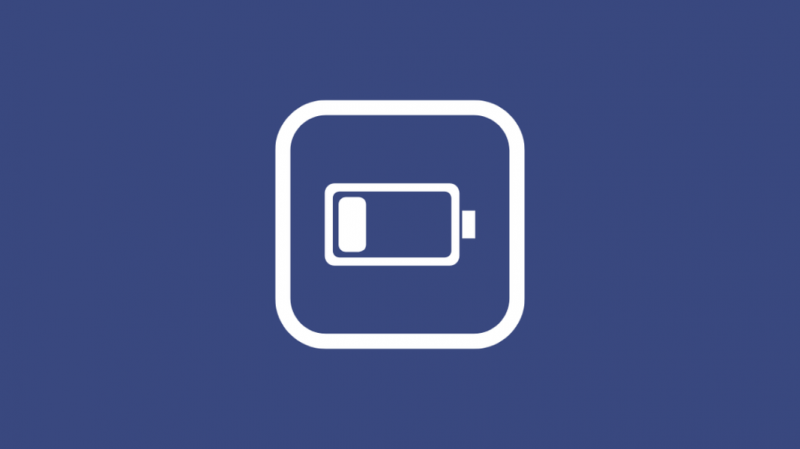
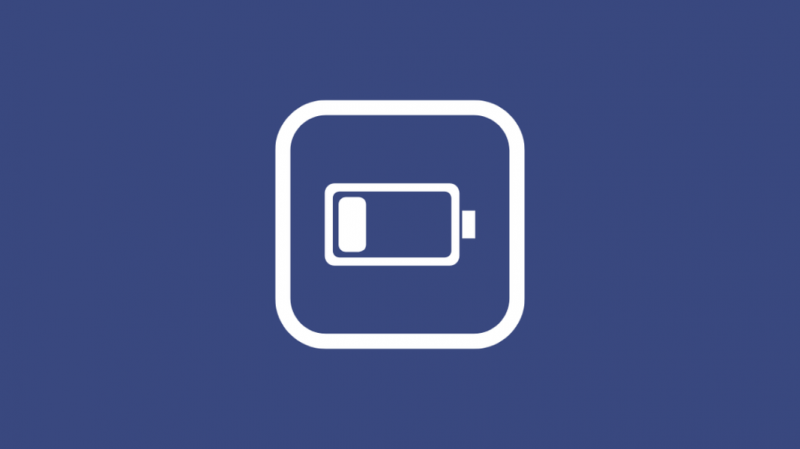
Hvis iOS-enheten som er koblet til AirPods har lavt batterinivå og du ikke har ladet dem på en stund, kan lavstrømmodus slås på som avbryter AirPod.
Den vil automatisk senke volumet på AirPods for å spare strøm på iPhone eller Ipad.
Hvis det er tilfelle, kan du slå av lavstrømmodus på enheten din, og AirPods vil begynne å fungere normalt igjen.
Slik kan du deaktivere lavstrømmodus.
- Gå til iPhone eller iPad Innstillinger app.
- Søk nå etter Batteri innstillinger
- Her finner du et alternativ som sier Lavstrømsmodus .
- Deaktiver funksjonen. Nå vil volumet på AirPods være tilbake til det normale igjen.
Lad AirPods
En annen grunn til at AirPods er stillegående, er at de kan ha lite batteri. Hvis batteriet er i ferd med å gå tomt, kan det hende at AirPods nå fungerer bra.
Man ser ofte at lavt batterinivå automatisk fører til lavere volum og påvirker lydkvaliteten.
Lading av AirPods på nytt vil sørge for at den har det optimale batteriet for å fungere normalt
Vanligvis varer AirPods i gjennomsnitt 4-6 timer på en enkelt lading.
Men hvis du tror at AirPods tømmer batteriet raskere, kan det være andre problemer knyttet til AirPods.
Å gjøre små endringer i AirPods kan bidra til å øke batterilevetiden. Slik får jeg dem til å vare lenger:
- Du bør oppbevare AirPods i ladevesken når de ikke er i bruk.
- Slå av Hey Siri-funksjonen. Hvis du holder den på hele tiden, tømmes batteriet raskere.
- Romlig lyd kan også føre til raskere batteriutlading, så sørg for at den er slått av.
- Deaktiver Active Noise Cancellation, og dette vil gi deg ekstra 40 minutters batterilevetid.
Juster volumet med Siri
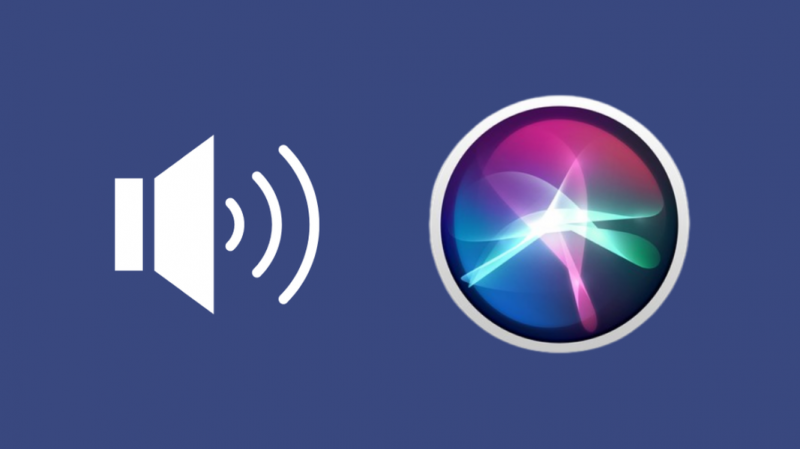
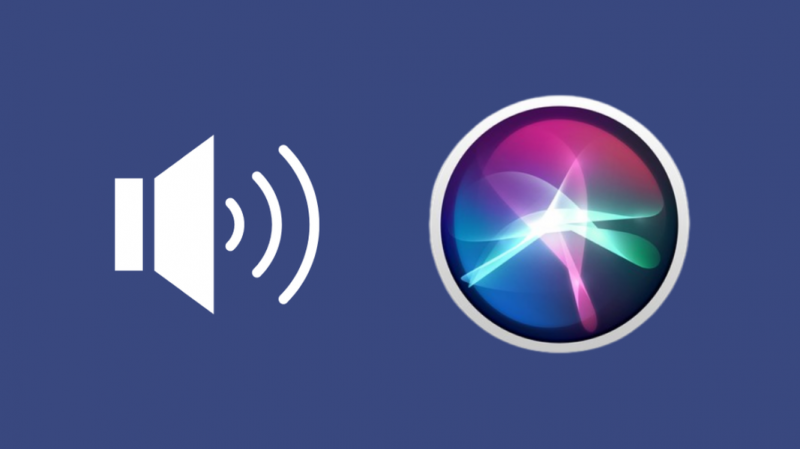
Volumet på AirPods kan endres ved hjelp av enheten eller kraftsensoren, men hvis du ikke kan gjøre det, er det en alternativ måte.
Du kan justere volumet på AirPods ved hjelp av Siri.
For å gjøre dette må du først sørge for at Hey Siri-kommandoen er aktivert for AirPods.
- Gå til Innstillinger menyen på iOS-enheten din som er koblet til AirPods.
- Rull nå nedover innstillingsmenyen og se etter Siri og søk alternativ.
- Her heter en bryter Hei Siri kan slås på. Nå kan du bruke denne kommandoen til å justere volumet på AirPods.
Når funksjonen er slått på, bruker du Hey Siri-kommandoen for å justere volumet.
Når Siri er aktivert kan du bruke kommandoen Skru opp volumet for å øke volumet på AirPods.
Deaktiver volumbegrensere
De fleste mobile enheter har en sikkerhetsfunksjon som begrenser volumet fra å bli for høyt.
Din iPhone eller Ipad har samme funksjon, og den kan senke volumet på AirPods.
Noen ganger kan du føle behov for å skru opp volumet avhengig av omgivelsene eller hva slags lyd du lytter til.
Volume Limit-funksjonen på enheten din kan slås av for å øke volumet på AirPods, og her er hvordan det kan gjøres.
- Gå til Innstillinger menyen på iPhone eller iPad.
- Søk nå etter Musikk innstillinger.
- Klikk på Avspilling og velg Volumgrense . Hvis den allerede er slått på, bør du slå den av.
- Nå kan lyden på AirPods spilles av med høyere volum.
Se etter programvareoppdateringer på avspillingsenheten
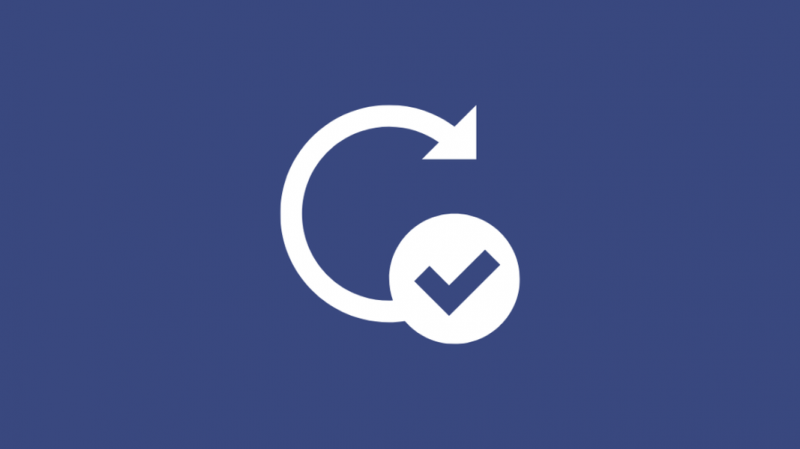
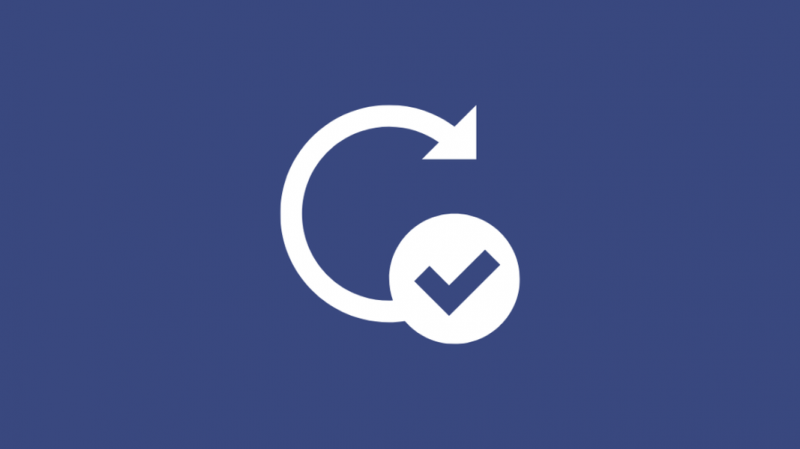
AirPods får fastvareoppdateringer ofte. Mange ganger blir nye funksjoner lagt til ved hjelp av OTA-programvareoppdateringer.
Oppdatering av avspillingsenheten vil forhindre problemer knyttet til funksjonene til AirPods.
Det er imidlertid ikke mange som vet hvordan de laster ned og installerer oppdateringen.
Å oppdatere fastvareversjonen er ganske enkelt, og alt du trenger å gjøre er å koble AirPods til iPhone eller iPad.
Sett nå AirPods i ladevesken. Hvis noen oppdateringer er tilgjengelige, blir de automatisk lastet ned og installert.
Sjekk Equalizer-innstillingene på avspillingsenheten
Equalizer-innstillinger på iPhone eller iPad kan forstyrre volumnivåene til AirPods.
For å sjekke om det begrenser lydvolumet til AirPods, følg trinnene nedenfor:
- Gå til iPhone eller iPad Innstillinger app
- Naviger nå til Musikk Meny
- Inne i den finner du et alternativ kalt EQ .
- Hvis den er slått på, skyver du bryteren for å slå den av.
Spill nå av lyd på AirPods for å sjekke om volumnivåene har økt.
Koble fra og sammenkoble AirPods igjen
Det er uten tvil den enkleste løsningen du kan prøve.
Bluetooth-tilkobling kan skape problemer når tilkoblingen ikke er sterk nok eller har andre problemer knyttet til Bluetooth. Derfor bør du prøve å koble fra AirPods fra Apple-enheten din.
Slik kan du enkelt koble fra Airpods.
- Ta med deg AirPods og oppbevar dem i etuiet. Lukk nå lokket på saken
- Etter å ha ventet i omtrent et halvt minutt åpner du lokket på AirPods-dekselet.
- Nå på iPhone eller iPad, gå til Innstillinger-menyen.
- Søk etter Bluetooth-alternativet, og velg i-knappen som er plassert ved siden av AirPods som enheten din er koblet til.
- Deretter ser du et alternativ: Glem denne enheten. Klikk på den.
- Når AirPods er koblet fra, kan du pare dem igjen ved å trykke på knappen på baksiden av ladevesken i 15 sekunder.
- Nå skal statuslampen begynne å blinke. Hold lokket åpent, og plasser nå AirPods nær enheten du vil pare den med igjen.
Tilbakestill AirPods
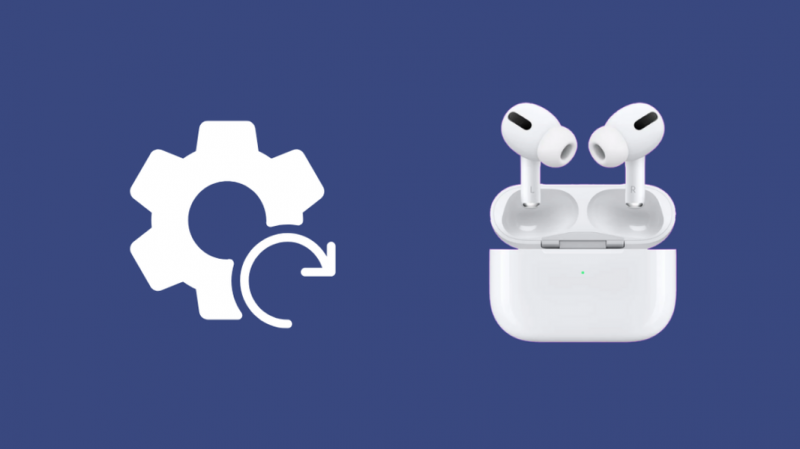
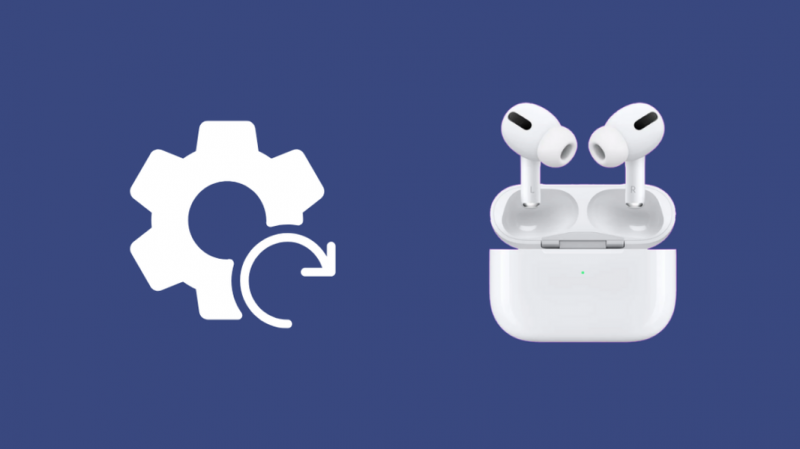
Hvis oppheving og sammenkobling ikke fungerer for AirPods, kan du prøve å tilbakestille dem for å se om feilen er fikset.
Tilbakestilling er en vanlig løsning for mange enheter og kan også gjøres på AirPods.
Hvis du bruker en av de første 3 generasjonene med AirPods, kan du tilbakestille dem ved å trykke og holde inne oppsettsknappen som er plassert bak dekselet til AirPods.
Hold knappen inne i 15 sekunder og slipp den når statuslampen begynner å blinke.
På AirPods Max må du holde inne både støykontrollen og Digital Crown-knappen for å tilbakestille den.
Kontakt kundestøtte
Du kan henvende deg til Apples kundestøtte i tilfelle du ikke var i stand til å løse problemet selv.
Ekspertteamet vil veilede deg gjennom problemet på en bedre måte.
Få AirPods til service eller utskifting under AppleCare+
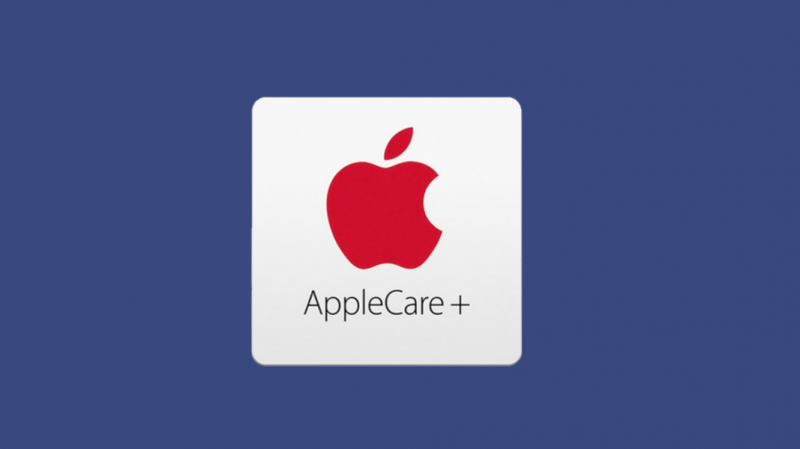
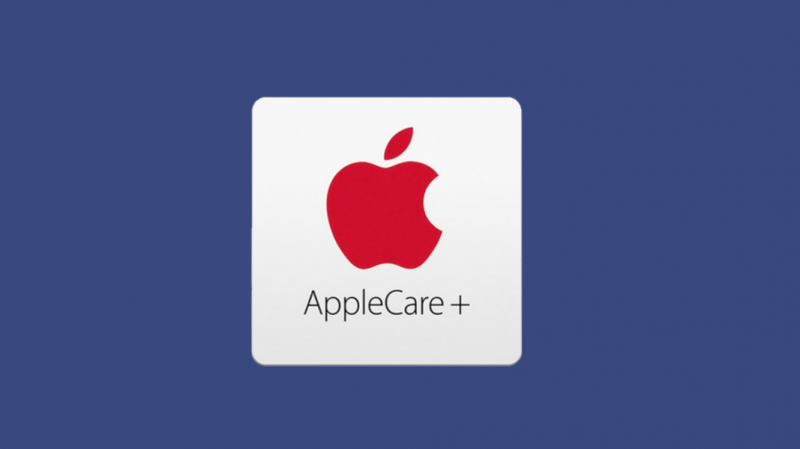
Hvis du har et AppleCare+-abonnement, kan du få skiftet AirPods eller til og med service.
Du trenger ikke betale for reparasjonen bortsett fra et servicegebyr. Å ha AppleCare+ sørger for at du ikke betaler gebyrer utenfor garantien.
Konklusjon
Å fikse mindre problemer i AirPods er ganske enkelt og krever ikke mye tid og penger.
For å unngå volumproblemer, sørg for at AirPods er fri for smuss, støv og ørevoks. Rengjør dem regelmessig for å unngå volumproblemer.
Å holde iPhone- eller iPad-batteriene ladet til et optimalt nivå vil også sikre at de ikke kommer inn i lavstrømmodus og begrense volumet til AirPods.
Å oppdatere programvaren og tilbakestille dem kan også gjøres for å se om det øker volumet på AirPods.
Og hvis ingenting fungerer, kan du bare få dem erstattet under AppleCare+.
De fleste AirPods-batterier varer bare 4-6 timer. Et enkelt hack for å øke brukstiden din er å bruke en AirPod, mens den andre lader.
Å bruke dem alternativt kan gi deg et gjennomsnitt på 10 timers avspilling, men den eneste ulempen er at du bruker den på ett øre.
Du kan også like å lese
- Kan jeg koble AirPods til TV-en min? detaljert veiledning
- Hvor langt kan du spore en Apple AirTag: Forklart
- Apple TV koblet til Wi-Fi, men fungerer ikke: Slik løser du det
- Apple TV Remote Volume fungerer ikke: Slik fikser du
ofte stilte spørsmål
Hvordan øker jeg volumet på AirPods?
Du kan øke volumet på AirPods ved å rengjøre dem, oppdatere fastvareversjonen, tilbakestille dem og slå av lavstrømmodus på iPhone eller iPad.
Hvordan tvinger jeg AirPods til å tilbakestille?
Du kan tvinge tilbakestilling av AirPods ved å gå til Bluetooth-innstillingene på enheten og velge Glem denne enheten.
Kan du kjøpe en enkelt AirPod?
Ja, enkeltstående AirPods kan kjøpes.
Blir AirPods-lyden verre over tid?
Som alle andre elektroniske enheter, degraderes AirPods-batteriet sakte over tid. Dette avhenger også av bruken din og kan påvirke lydkvaliteten til AirPods.
